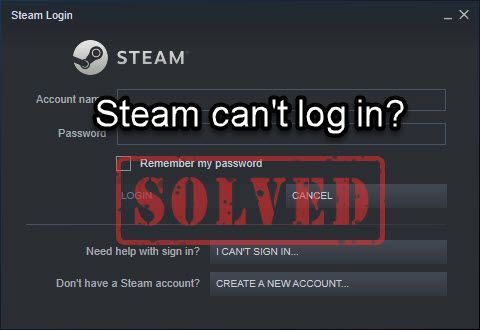
স্টিম ক্লায়েন্টে লগ ইন করতে পারবেন না ? কি একটা অকর্মা! কিন্তু আপনি একা নন, অনেক খেলোয়াড় সময়ে সময়ে স্টিম লগইন সমস্যায় পড়েন। ভাল খবর হল, কিছু পরিচিত ফিক্স উপলব্ধ আছে। পড়ুন এবং তারা কি খুঁজে বের করুন…
এই সংশোধনগুলি চেষ্টা করুন...
আপনাকে সেগুলি সব চেষ্টা করতে হবে না; আপনি কৌশলটি করে এমন একজনকে খুঁজে না পাওয়া পর্যন্ত শুধু তালিকার নিচে আপনার পথ কাজ করুন!
1: আপনার শংসাপত্র পরীক্ষা করুন
2: স্টিম সার্ভারের স্থিতি পরীক্ষা করুন
3: একটি ওয়েব ব্রাউজার থেকে লগ ইন করুন
5: আপনার ইন্টারনেট সংযোগ পরীক্ষা করুন
6: আপনার ফায়ারওয়াল এবং অ্যান্টিভাইরাস পরীক্ষা করুন
7: ব্যাকগ্রাউন্ড প্রোগ্রাম অক্ষম করুন
8: আপনার নেটওয়ার্ক ড্রাইভার আপডেট করুন
আমরা উন্নত কিছুতে ডুব দেওয়ার আগে, আপনার অ্যাকাউন্ট স্থগিত বা নিষিদ্ধ করা হয়নি তা নিশ্চিত করুন। যাচাই করার একটি দ্রুত উপায় হল অন্য একটি অ্যাকাউন্ট চেষ্টা করুন, অথবা অন্য ডিভাইসে আপনার অ্যাকাউন্ট দিয়ে লগ ইন করুন . আপনি যদি সন্দেহ করেন আপনার অ্যাকাউন্ট লক করা আছে, যোগাযোগ করুন বাষ্প সমর্থন .ফিক্স 1: আপনার শংসাপত্র পরীক্ষা করুন
যখন আপনি স্টিমে লগ ইন করতে সমস্যায় পড়েন, তখন আপনার প্রথম জিনিসটি সর্বদা করা উচিত তা হল আপনার শংসাপত্রগুলি সঠিক কিনা তা নিশ্চিত করা। এটি নির্বোধ শোনাতে পারে, তবে এটি কাজ করে। আপনি তা নিশ্চিত করুন আপনার ব্যবহারকারীর নাম দিয়ে লগ ইন করুন, আপনার ইমেল নয় . পাসওয়ার্ডের জন্য, আপনি এটিকে কোথাও টাইপ করতে পারেন এবং এটি সঠিক কিনা তা নিশ্চিত করতে স্টিমে পেস্ট করতে পারেন।
খেলোয়াড়রা স্টিম লগইন সিস্টেমে কিছু ছোটখাট বাগ খুঁজে পেয়েছে যা ব্যবহারকারীদের লগ ইন করতে বাধা দেয়। যদিও সেগুলি এখনও ঠিক করা হয়নি, আপনি এই সমাধানগুলি চেষ্টা করে দেখতে পারেন যে তারা সাহায্য করে কিনা:
- চেষ্টা করুন আপনার ব্যবহারকারীর নাম বড় হাতের অক্ষরে টাইপ করা , সেটা বড় হাতের বা ছোট হাতেরই হোক না কেন।
- চাপুন উইন্ডোজ কী এবং এবং ফাইল এক্সপ্লোরার খুলতে।
- নেভিগেট করুন C:ব্যবহারকারী[আপনার ব্যবহারকারীর নাম]AppDataLocalSteam .
- স্টিম ফোল্ডারে সবকিছু মুছুন। এগুলি সমস্ত অস্থায়ী ফাইল তাই আপনাকে চিন্তা করতে হবে না।
- স্টিম ক্লায়েন্ট চালান এবং লগ ইন করার চেষ্টা করুন।
- আপনি যদি একাধিক ডিভাইসের সাথে সংযুক্ত Wi-Fi ব্যবহার করেন, আপনার বর্তমানে ব্যবহার করার প্রয়োজন নেই এমন ডিভাইসগুলিতে Wi-Fi বন্ধ করুন। অতিরিক্ত ভিড় আপনার সংযোগকে ধীর করে দিতে পারে এবং অন্যান্য সংযোগ সমস্যা হতে পারে।
(সাইড নোট, ব্যবহার একটি তারযুক্ত সংযোগ সাধারণত গেমিংয়ের জন্য আরও স্থিতিশীল সংযোগ প্রদান করে।) - গুগল ইন্টারনেট স্পিড টেস্ট এবং একটি টুল বেছে নিন আপনার ইন্টারনেট গতি পরীক্ষা করুন . যখন আপনার ইন্টারনেট সংযোগ অযৌক্তিকভাবে ধীর হয়, তখন সাহায্যের জন্য আপনার ইন্টারনেট প্রদানকারীর সাথে যোগাযোগ করার কথা বিবেচনা করুন৷
- চাপুন উইন্ডোজ কী এবং আর রান বক্স চালু করতে আপনার কীবোর্ডে।
- টাইপ ড্যাশবোর্ড , তারপর ক্লিক করুন ঠিক আছে .
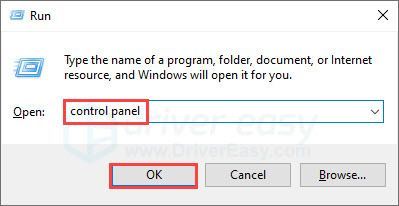
- নির্বাচন করুন দ্বারা দেখুন: ছোট আইকন . ক্লিক উইন্ডোজ ডিফেন্ডার ফায়ারওয়াল .
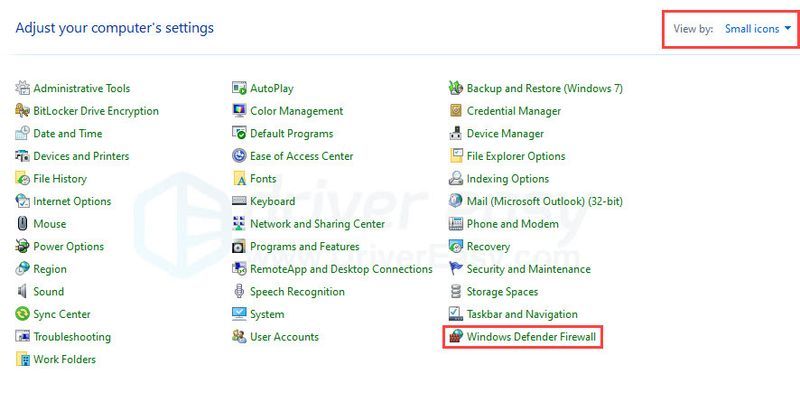
- ক্লিক উইন্ডোজ ডিফেন্ডার ফায়ারওয়ালের মাধ্যমে একটি অ্যাপ বা বৈশিষ্ট্যের অনুমতি দিন .
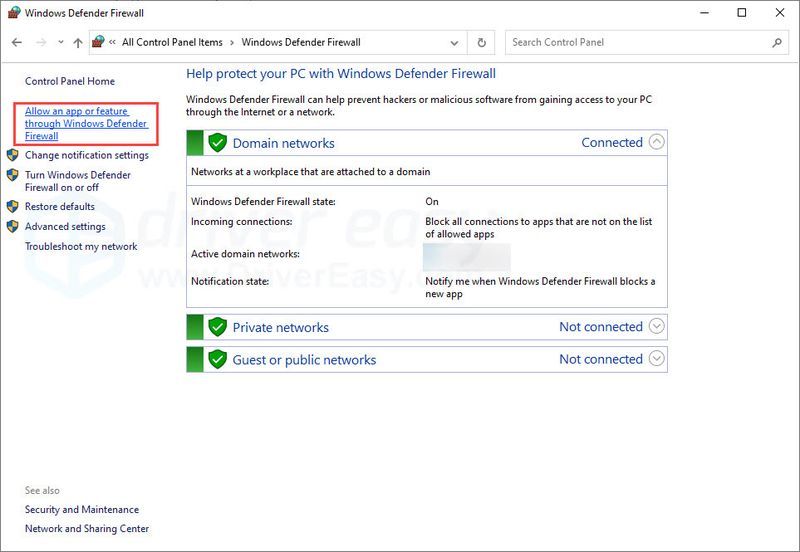
- নিচে স্ক্রোল করুন এবং আপনি দেখতে হবে Steam.exe , এবং অন্যান্য বাষ্প সম্পর্কিত প্রোগ্রাম. তুমি পারবে প্রাইভেট বক্সে টিক দিন আপনি যখন একটি প্রাইভেট নেটওয়ার্ক ব্যবহার করছেন তখন ফায়ারওয়ালের মাধ্যমে স্টিমের অনুমতি দিতে। ক্লিক ঠিক আছে সংরক্ষণ.
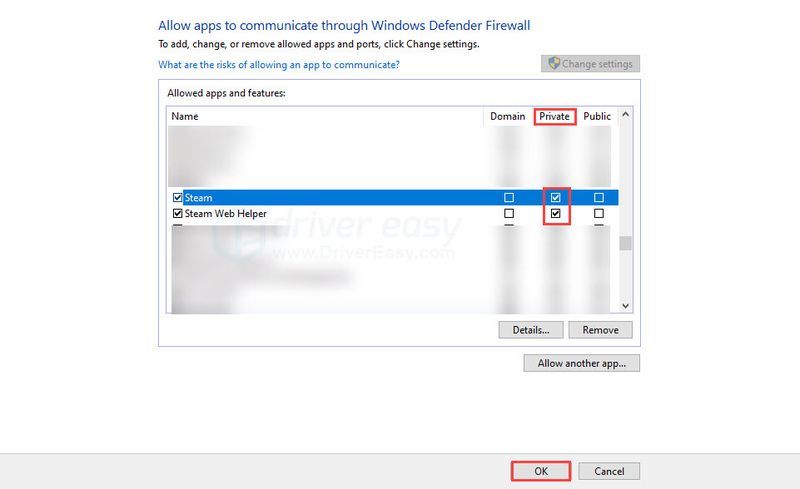
- ক্লিক সেটিংস্ পরিবর্তন করুন .
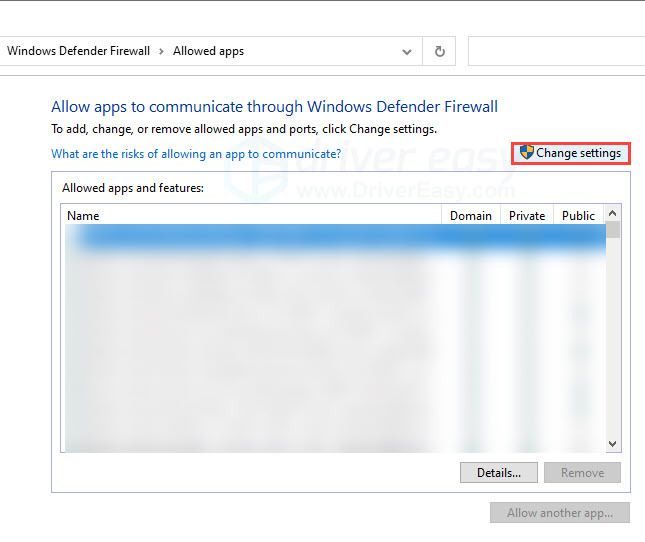
- ক্লিক অন্য অ্যাপের অনুমতি দিন .
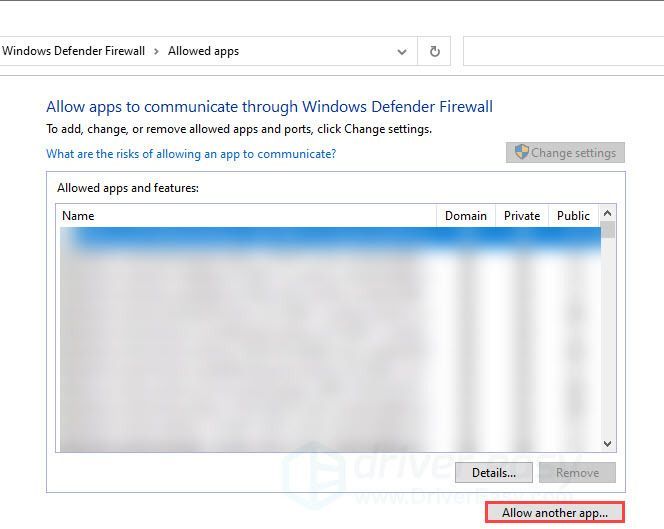
- ক্লিক ব্রাউজ করুন তারপরে বাষ্প স্থানীয় ফোল্ডারে নেভিগেট করুন। ডিফল্ট পথ হল C: প্রোগ্রাম ফাইল (x86) স্টিম .
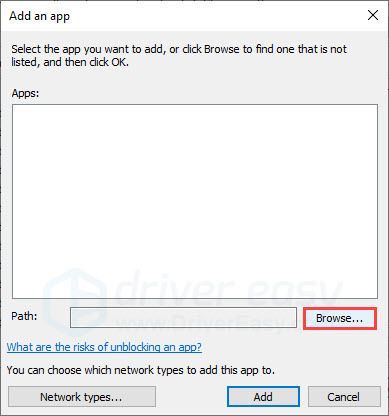
- নির্বাচন করুন Steam.exe , তারপর ক্লিক করুন খোলা .
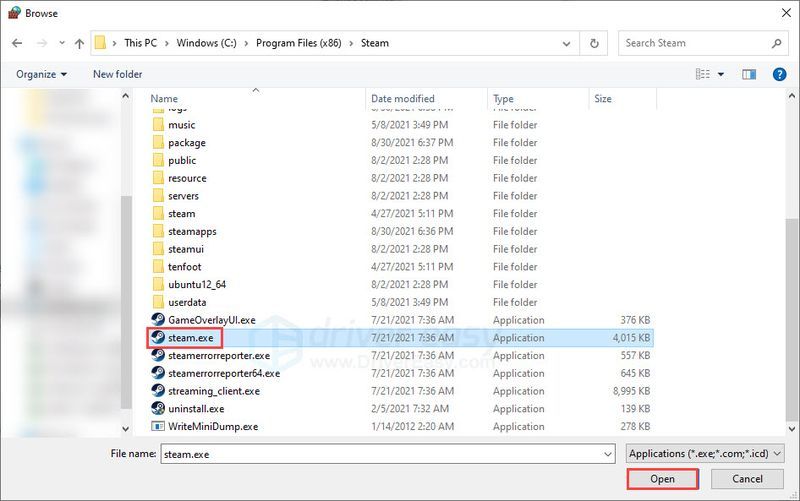
- আপনি যদি ব্যতিক্রম তালিকায় অন্যান্য স্টিম-সম্পর্কিত প্রোগ্রাম যোগ করতে চান, আপনি ধাপ 3 এবং 4 পুনরাবৃত্তি করতে পারেন। একবার আপনার হয়ে গেলে, আপনি তালিকায় যোগ করতে চান এমন সমস্ত প্রোগ্রাম নির্বাচন করুন, তারপর ক্লিক করুন যোগ করুন .
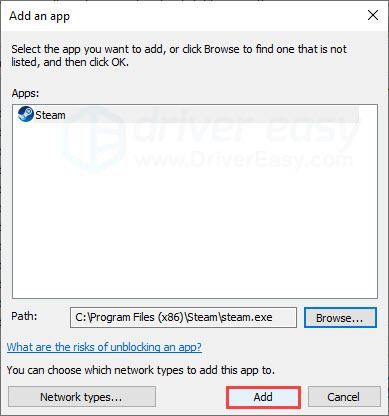
- আপনার টাস্কবারে ডান-ক্লিক করুন, তারপরে ক্লিক করুন কাজ ব্যবস্থাপক .
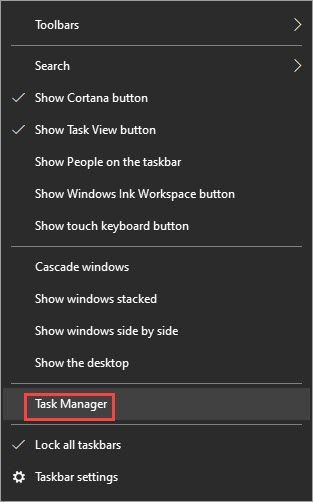
- অধীনে প্রসেস ট্যাব, প্রসেসগুলি সন্ধান করুন যা আপনার মনে হয় সমস্যাযুক্ত হতে পারে। এটিতে ডান ক্লিক করুন তারপর নির্বাচন করুন শেষ কাজ .
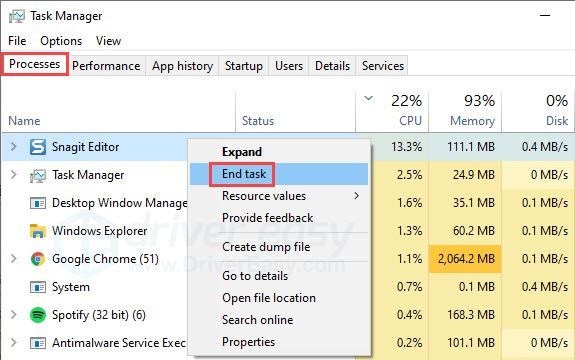
- নেটওয়ার্ক সমস্যা
- বাষ্প
আপনি যদি আপনার শংসাপত্রগুলি পরীক্ষা করে থাকেন এবং সবকিছু ঠিকঠাক দেখায় তবে পরবর্তী সমাধানে যান।
ফিক্স 2: স্টিম সার্ভারের স্থিতি পরীক্ষা করুন
আরেকটি দ্রুত সমাধান হল ব্যবহারকারী-শেষের পরিবর্তে স্টিম সার্ভারে সমস্যা আছে কিনা তা দেখা। আপনি সার্ভার স্থিতি পরীক্ষা করতে পারেন বাষ্প পরিসংখ্যান পৃষ্ঠা , যেখানে আপনি রিয়েল-টাইম সমসাময়িক প্লেয়ারের সংখ্যা দেখতে পাবেন। সার্ভার ডাউন হলে, বর্তমান ব্যবহারকারীদের উপর একটি তীব্র পতন হওয়া উচিত।
যদি সার্ভারটি ঠিকঠাক কাজ করে তবে পরবর্তী সংশোধন করার চেষ্টা করুন।
ফিক্স 3: একটি ওয়েব ব্রাউজার থেকে লগ ইন করুন
কখনও কখনও সমস্যাটি আপনার অ্যাকাউন্টের পরিবর্তে স্টিম ক্লায়েন্টের সাথে হয়। আপনি স্টিম ক্লায়েন্টের মাধ্যমে লগ ইন করতে না পারলে, ওয়েব ব্রাউজার চেষ্টা করুন।
যান বাষ্প লগইন পৃষ্ঠা এবং লগ ইন করার চেষ্টা করুন। আপনি যদি এখন লগ ইন করতে পারেন, তাহলে আমরা নিশ্চিতভাবে জানি যে সমস্যাটি আপনার স্টিম ক্লায়েন্টের সাথে ছিল। লাফ দাও ঠিক করুন 4 আপনার স্টিম ক্লায়েন্ট ঠিক করতে।
আপনার যদি ব্রাউজার থেকে লগ ইন করতে সমস্যা হয়, তাহলে ব্রাউজার এক্সটেনশনটি একের পর এক নিষ্ক্রিয় করার চেষ্টা করুন এবং তারপরে কিছু সমস্যা সৃষ্টি করছে কিনা তা পরীক্ষা করতে লগ ইন করুন।
যদি এটি কাজ না করে, পরবর্তী সংশোধন করার চেষ্টা করুন।
ফিক্স 4: স্টিম ক্যাশে সাফ করুন
ভাঙা ক্যাশে ফাইলগুলি আপনাকে স্টিম ক্লায়েন্টের মাধ্যমে স্টিমে লগ ইন করা থেকে আটকাতে পারে। আপনি স্থানীয় ফাইল মুছে ফেলতে পারেন এটি ঠিক করতে। এখানে কিভাবে:
ক্যাশে ফাইলগুলি সাফ করার পরে, আপনার স্টিম ক্লায়েন্ট স্বয়ংক্রিয়ভাবে ভরা শংসাপত্রগুলি মনে রাখবে না এবং এটি আপনি যখন এটি প্রথম ইনস্টল করেছিলেন। আপনার অ্যাকাউন্ট এবং গেম ফাইল প্রভাবিত হবে না. যদি এটি আপনাকে ভাগ্য না দেয় তবে পরবর্তী সংশোধন করার চেষ্টা করুন।
ফিক্স 5: আপনার ইন্টারনেট সংযোগ পরীক্ষা করুন
আপনি যদি উপরের সংশোধনগুলি চেষ্টা করে থাকেন তবে কিছুই কাজ করে না, তাহলে সমস্যাটি সম্ভবত আপনার পিসিতে, স্টিম নয়। আপনি স্টিম সার্ভারের সাথে সংযোগ করতে পারেন তা দেখতে প্রথমে আপনার ইন্টারনেট সংযোগ পরীক্ষা করতে পারেন। এখানে আপনি করতে পারেন এমন কয়েকটি জিনিস রয়েছে:
যদি আপনার ইন্টারনেট সংযোগ বৈধ হয় কিন্তু আপনি এখনও স্টিম থেকে লগইন ত্রুটি পান, পরবর্তী সংশোধন করার চেষ্টা করুন।
ফিক্স 6: আপনার ফায়ারওয়াল এবং অ্যান্টিভাইরাস পরীক্ষা করুন
আপনার ফায়ারওয়াল বা অ্যান্টিভাইরাস, যদি আপনি যেকোনও ব্যবহার করেন তবে স্টিমকে ঝুঁকিপূর্ণ মনে করলে স্টিম ব্লক করতে পারে। স্টিম সার্ভারের সংযোগে হস্তক্ষেপ হতে পারে, তাই আপনি লগইন ত্রুটি পেতে থাকেন। এই ক্ষেত্রে, আপনি আপনার ফায়ারওয়াল এবং/অথবা আপনার অ্যান্টিভাইরাসের মাধ্যমে বাষ্পের অনুমতি দিতে পারেন।
আপনার ফায়ারওয়াল বাষ্পকে ব্লক করছে কিনা তা পরীক্ষা করতে :
আপনি যদি উপরের ব্যতিক্রম তালিকায় স্টিম খুঁজে না পান তবে আপনাকে এটি করতে হবে ম্যানুয়ালি তালিকায় যোগ করুন তারপর ফায়ারওয়ালের মাধ্যমে অনুমতি দিন . এখানে কিভাবে:
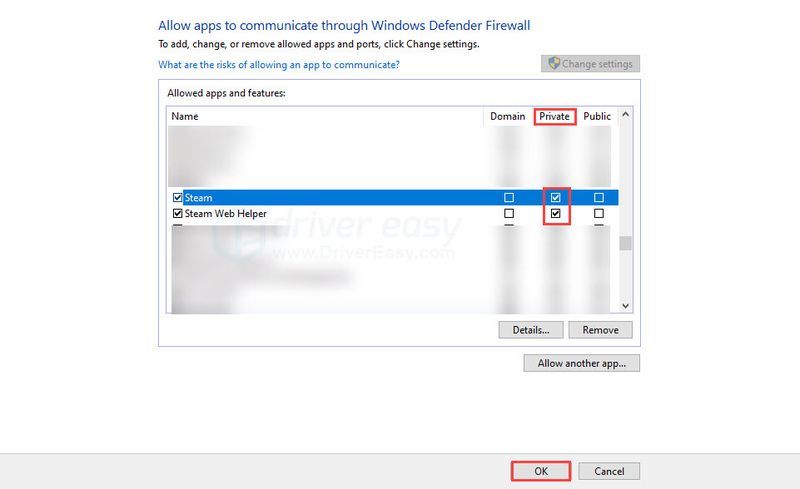
আপনার অ্যান্টিভাইরাস সফ্টওয়্যার জন্য পদক্ষেপ একই হতে হবে. আপনাকে স্টিম এক্সিকিউটেবল ফাইল যোগ করতে হবে বা স্টিম ক্লায়েন্ট নির্বাচন করতে হবে, তারপর আপনার অ্যান্টিভাইরাসের হোয়াইটলিস্টে যোগ করতে হবে।
লগইন ত্রুটি পরীক্ষা করার জন্য আপনার ফায়ারওয়াল/অ্যান্টিভাইরাস নিষ্ক্রিয় করাও সম্ভব। তবে আমরা এটি করার পরামর্শ দিই না কারণ এটি বেশ বিপজ্জনক হতে পারে এবং আপনার পিসিকে ঝুঁকিতে ফেলতে পারে। আপনি যদি এটি ব্যবহার করে দেখতে চান তবে অতিরিক্ত সতর্ক থাকুন এবং আপনার পিসি সুরক্ষার অধীনে না থাকলে ইন্টারনেট থেকে কিছু ডাউনলোড করবেন না।যদি এটি আপনার সমস্যার সমাধান না করে তবে পরবর্তী সমাধানের চেষ্টা করুন।
ফিক্স 7: ব্যাকগ্রাউন্ড প্রোগ্রাম অক্ষম করুন
ব্যাকগ্রাউন্ডে চলমান প্রোগ্রামগুলি স্টিমের সাথে হস্তক্ষেপ করতে পারে তাই আপনি স্টিমে লগ ইন করতে পারবেন না। এখানে একটি তালিকা প্রোগ্রামগুলির যেগুলি সম্ভবত সমস্যার কারণ হতে পারে। আপনি যদি আপনার পিসির কোনো প্রোগ্রাম সন্দেহ করেন, আপনি টাস্ক ম্যানেজারে এটি বন্ধ করতে পারেন তারপর বাষ্পে লগ ইন করার চেষ্টা করুন। এখানে কিভাবে:
যদি এটি আপনাকে ভাগ্য না দেয় তবে আপনি চেষ্টা করতে পারেন এমন আরও একটি সমাধান রয়েছে।
ফিক্স 8: আপনার নেটওয়ার্ক ড্রাইভার আপডেট করুন
আপনি যদি উপরের সংশোধনগুলি চেষ্টা করে থাকেন তবে কিছুই কাজ না করে, আপনি আপনার নেটওয়ার্ক ড্রাইভার আপডেট করার চেষ্টা করতে পারেন। একটি পুরানো বা ত্রুটিপূর্ণ ড্রাইভার অনেক র্যান্ডম ত্রুটি হতে পারে. আপনার নেটওয়ার্ক অ্যাডাপ্টার ড্রাইভারটি সঠিকভাবে কাজ করছে তা নিশ্চিত করতে আপনি আপডেট করতে চাইতে পারেন
দুটি উপায়ে আপনি আপনার নেটওয়ার্ক অ্যাডাপ্টারের জন্য সঠিক ড্রাইভার পেতে পারেন: ম্যানুয়ালি বা স্বয়ংক্রিয়ভাবে .
ম্যানুয়াল ড্রাইভার আপডেট - আপনি ডিভাইস ম্যানেজারের মাধ্যমে নেটওয়ার্ক ড্রাইভার আপডেট করতে পারেন। মনে রাখবেন যে উইন্ডোজ আপনাকে সর্বশেষ উপলব্ধ আপডেট দিতে সক্ষম নাও হতে পারে। আপনি প্রস্তুতকারকের ওয়েবসাইটে যেতে পারেন এবং সাম্প্রতিকতম সঠিক ড্রাইভারের জন্য অনুসন্ধান করতে পারেন। আপনার Windows সংস্করণের সাথে সামঞ্জস্যপূর্ণ শুধুমাত্র ড্রাইভার চয়ন করতে ভুলবেন না।
স্বয়ংক্রিয় ড্রাইভার আপডেট - আপনার ড্রাইভারগুলিকে ম্যানুয়ালি আপডেট করার সময়, ধৈর্য বা কম্পিউটার দক্ষতা না থাকলে, আপনি, পরিবর্তে, ড্রাইভার ইজির মাধ্যমে এটি স্বয়ংক্রিয়ভাবে করতে পারেন৷ ড্রাইভার ইজি স্বয়ংক্রিয়ভাবে আপনার সিস্টেমকে চিনবে এবং আপনার সঠিক নেটওয়ার্ক অ্যাডাপ্টারের জন্য সঠিক ড্রাইভার এবং আপনার উইন্ডোজ সংস্করণ খুঁজে বের করবে, তারপর এটি সঠিকভাবে ডাউনলোড এবং ইনস্টল করবে:
1) ড্রাইভার ইজি ডাউনলোড এবং ইনস্টল করুন।
2) চালান Driver Easy এবং ক্লিক করুন এখনই স্ক্যান করুন বোতাম ড্রাইভার ইজি তারপরে আপনার কম্পিউটার স্ক্যান করবে এবং কোন সমস্যা ড্রাইভার সনাক্ত করবে। 
3) ক্লিক করুন হালনাগাদ ফ্ল্যাগযুক্ত নেটওয়ার্ক ড্রাইভারের পাশের বোতামটি স্বয়ংক্রিয়ভাবে ড্রাইভারের সঠিক সংস্করণটি ডাউনলোড করতে, তারপর আপনি ম্যানুয়ালি এটি ইনস্টল করতে পারেন (আপনি বিনামূল্যে সংস্করণের সাথে এটি করতে পারেন)।
অথবা ক্লিক করুন সব আপডেট করুন এর সঠিক সংস্করণটি স্বয়ংক্রিয়ভাবে ডাউনলোড এবং ইনস্টল করতে সব যে ড্রাইভারগুলি আপনার সিস্টেমে অনুপস্থিত বা পুরানো। (এর জন্য প্রো সংস্করণ প্রয়োজন যা সম্পূর্ণ সমর্থন এবং 30-দিনের মানি-ব্যাক গ্যারান্টি সহ আসে৷ আপনি যখন সমস্ত আপডেট করুন ক্লিক করবেন তখন আপনাকে আপগ্রেড করার জন্য অনুরোধ করা হবে৷) 
আপনি যদি সাহায্যের প্রয়োজন হয়, যোগাযোগ করুন ড্রাইভার ইজির সহায়তা দল এ support@drivereasy.com .
নতুন ড্রাইভার কার্যকর করার জন্য আপনার পিসি রিস্টার্ট করুন।
আশা করি এই নিবন্ধটি সাহায্য করবে এবং আপনি এখন বাষ্পে লগ ইন করতে পারেন! আপনার কোন প্রশ্ন বা পরামর্শ থাকলে একটি মন্তব্য করতে নির্দ্বিধায় দয়া করে.
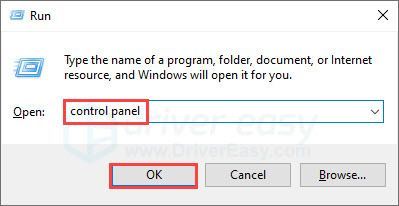
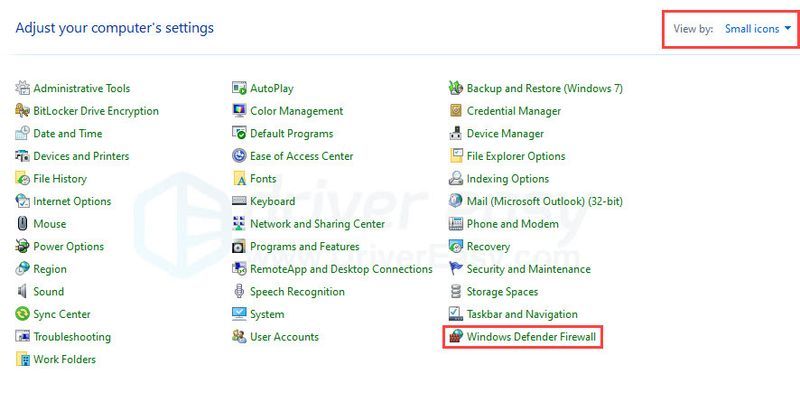
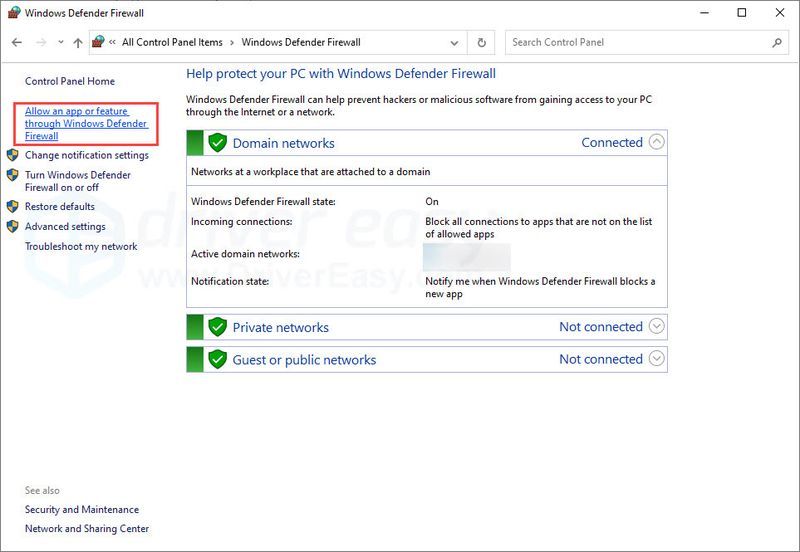
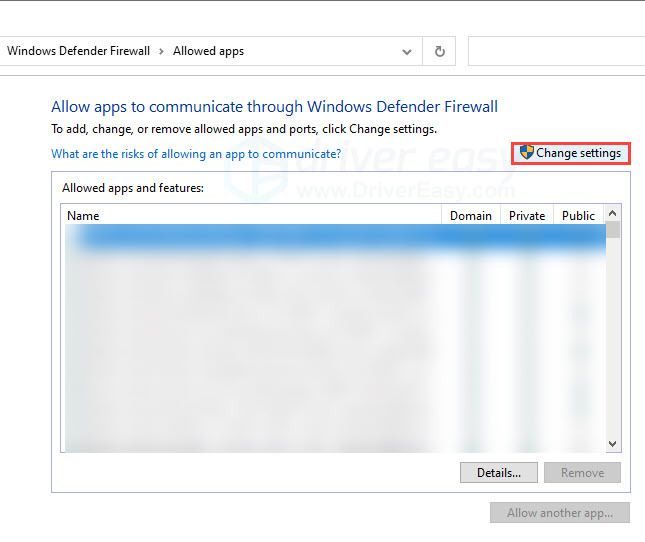
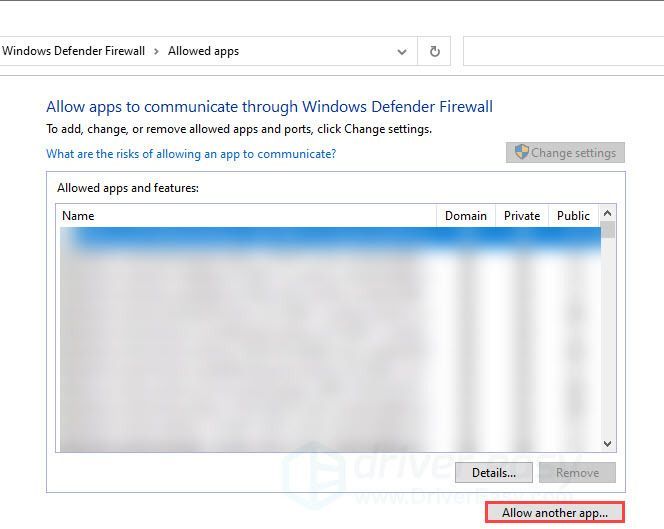
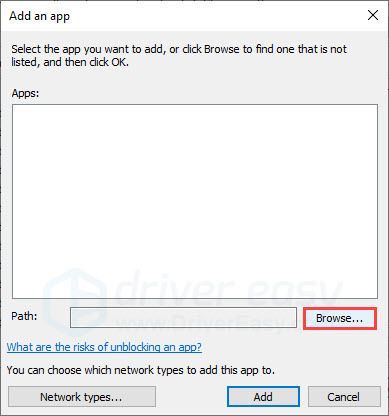
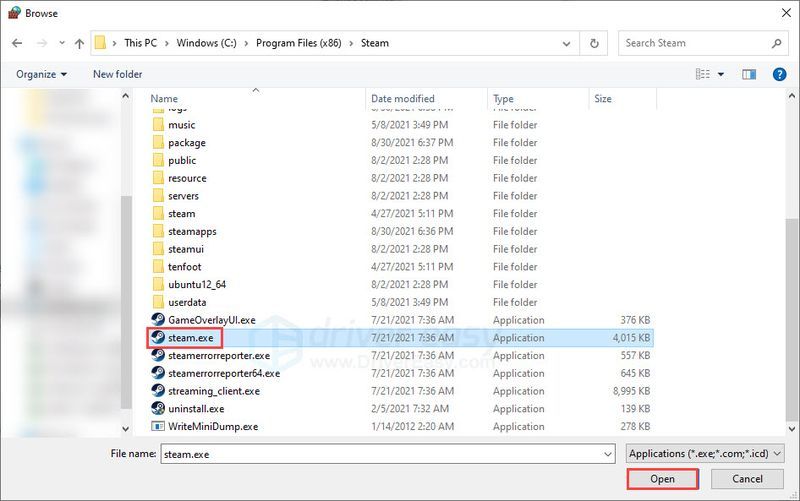
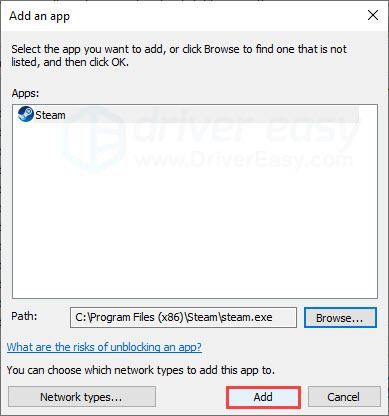
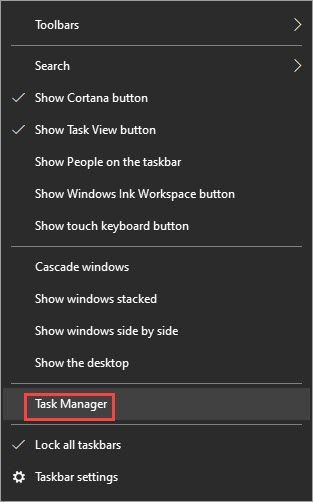
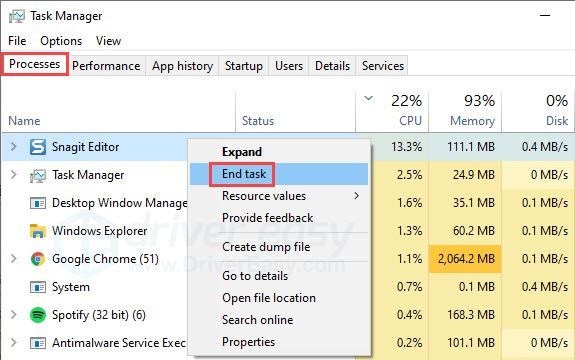



![উইন্ডোজ 7 ক্র্যাশিং ফিক্স [সম্পূর্ণ নির্দেশিকা]](https://letmeknow.ch/img/knowledge/18/windows-7-crashing-fix.jpg)


